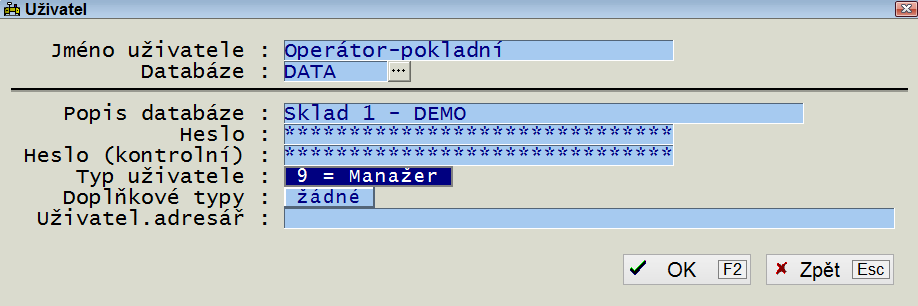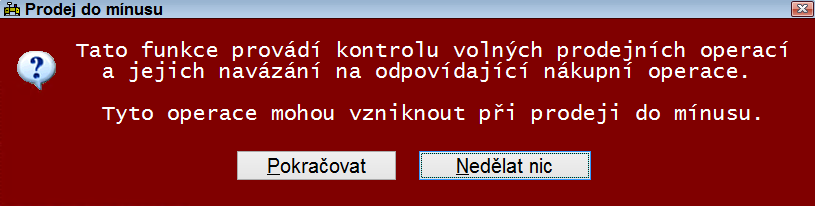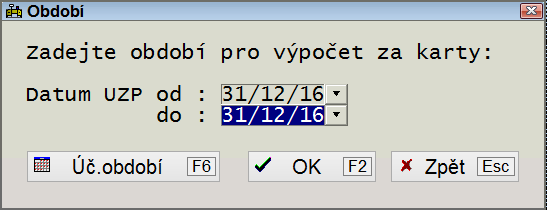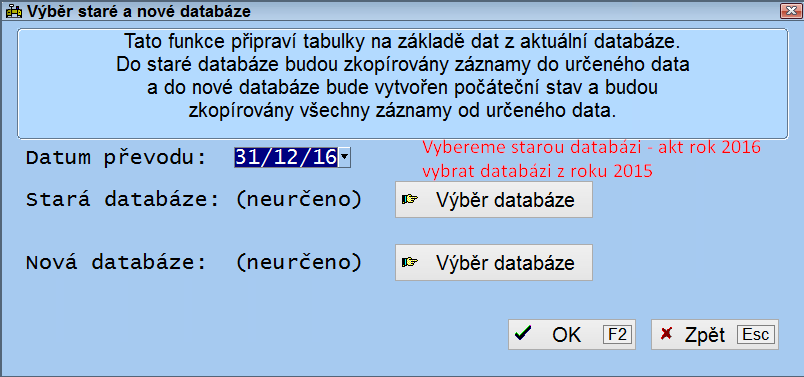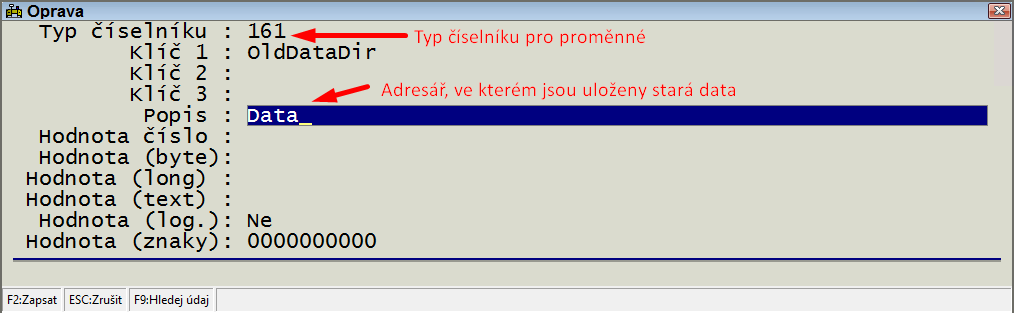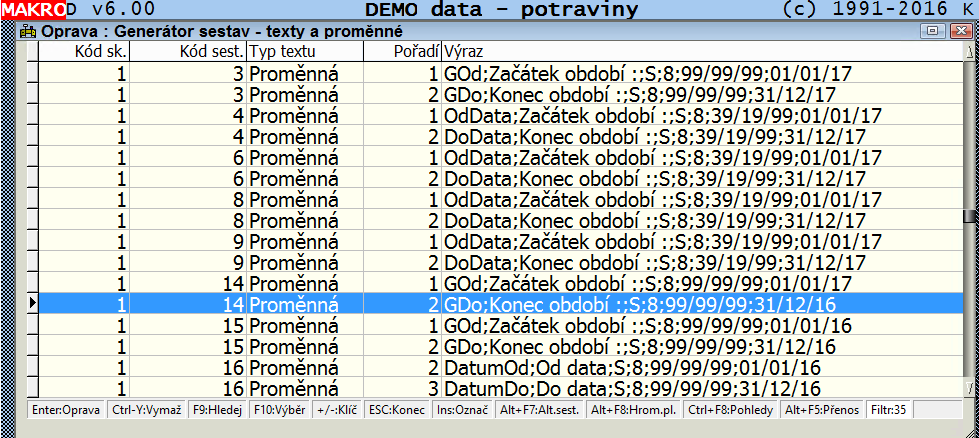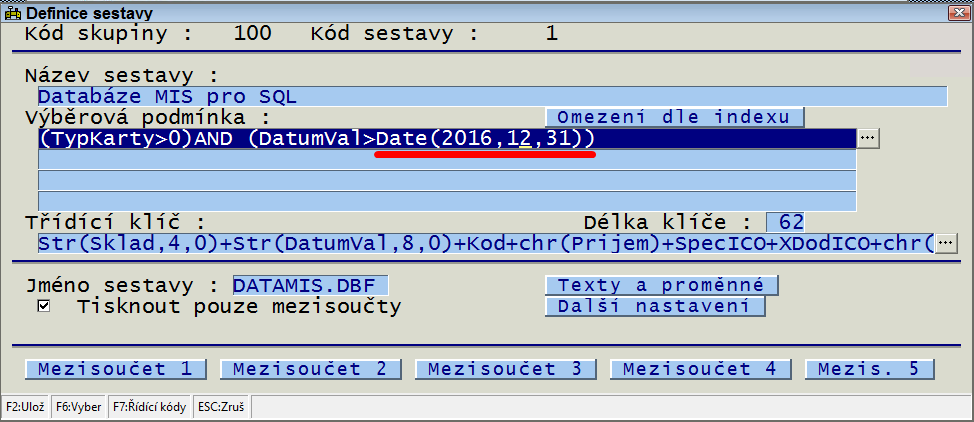Převod roku: Porovnání verzí
Z K.A.P.
Skočit na navigaciSkočit na vyhledáváním |
m |
||
| Řádek 116: | Řádek 116: | ||
==''' Oprava GS_TEXTY.BTR'''== | ==''' Oprava GS_TEXTY.BTR'''== | ||
| − | |||
Menu:<br/> | Menu:<br/> | ||
| Řádek 125: | Řádek 124: | ||
: [[Soubor:Návod - Oprava GS_TEXTY.BTR.png]]<br/> | : [[Soubor:Návod - Oprava GS_TEXTY.BTR.png]]<br/> | ||
| + | |||
| + | |||
| + | ---- | ||
| + | |||
| + | ==''' Úprava sestavy pro výpočet MIS'''== | ||
| + | |||
| + | Menu:<br/> | ||
| + | : '''''Výpočty/Generátor sestav'''''<br/> | ||
| + | : Vybereme skupinu 100 a skupinu 1 | ||
| + | |||
| + | : Otevřeme '''klávesou F2''' - sestava pro editaci | ||
| + | : [[Soubor:Návod - definice sestav MIS.png]]<br/> | ||
Verze z 4. 1. 2017, 19:58
Příprava skladu na nový rok
Obsah
- 1 Zkontrolovat PSQL monitor, zda-li program není používán.
- 2 Nainstalovat novou verzi programu včetně úpravy BAT souboru pro terminály.
- 3 Založit nový adresář pro nadcházející rok.
- 4 Nastavit databáze a uživatele v novém skladu. Do starého roku nastavit všem uživatelům přístupové právo 9.
- 5 Provést kontrolu dat za loňský rok ( prodej do mínusu, karty a doklady)
- 6 Výpočet stavu - loňský rok.
- 7 Převedení dat
- 8 Převedení stavů
- 9 Přihlášení do nového skladu
- 10 Kopírování ze starých dat
- 11 Nastavení proměnných
- 12 Oprava GS_TEXTY.BTR
- 13 Úprava sestavy pro výpočet MIS
Zkontrolovat PSQL monitor, zda-li program není používán.
Nainstalovat novou verzi programu včetně úpravy BAT souboru pro terminály.
Založit nový adresář pro nadcházející rok.
- Př.: NázevAdresáře.XX kde XX je rok
Nastavit databáze a uživatele v novém skladu. Do starého roku nastavit všem uživatelům přístupové právo 9.
Provést kontrolu dat za loňský rok ( prodej do mínusu, karty a doklady)
Menu:
- Služby/Nástroje pro správu/Kontrola konzistence
- Služby/Nástroje pro správu/Kontrola prodeje do mínusu
Výpočet stavu - loňský rok.
Menu:
- Výpočety/Daně, zásoby, obraty, získy.../Provedení výpočtu
- Datum je poslední den v roce aktuálního roku.
- Po výpočtu si opíšeme hodnotu "CELKEM: STAV ZÁSOB" v nákupních cenách.
Převedení dat
Menu:
- Služby/Nastavení programu/Oprava ini.hodnot
- Klávesa - ALT + F8
- Pokračovat klávesou F2 a upravit nastavení uzávěrky.
- Klávesa - ALT + F6
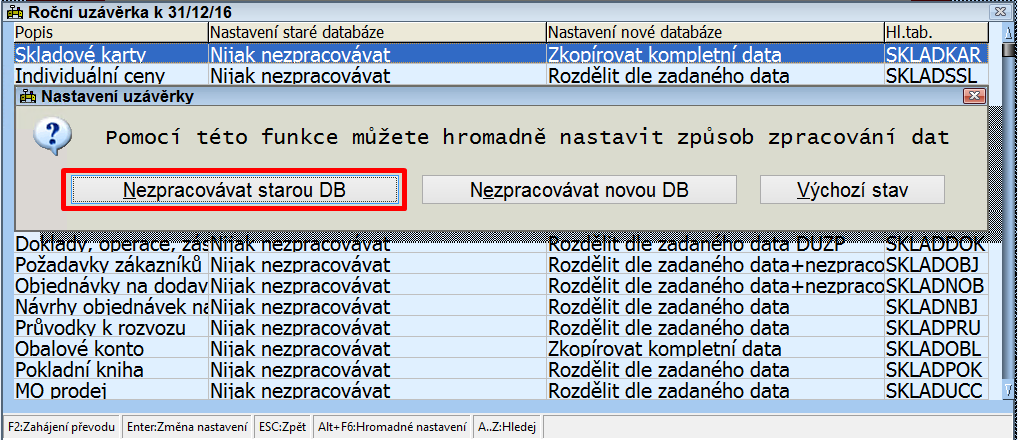
- Zvolíme "Nezpracovávat starou DB"
- Ze seznamu souborů, které se mají zpracovávat vyřadíme soubory SKLADOBL, SKLADDOK, LOG.
- Klávesa - ENTER - v okně tabulky vidíme jak vyřadit ze spracování soubor SKLADDOK.
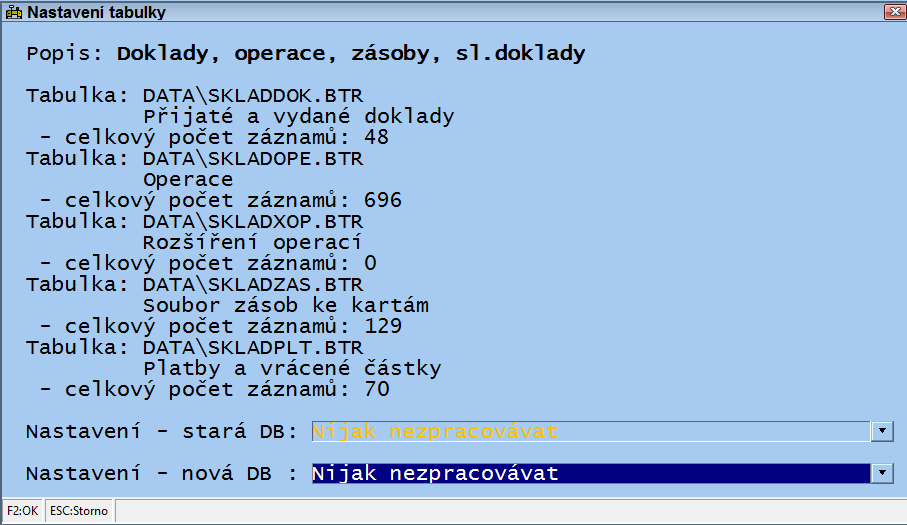
- Po vyřazení souboru potvrdíme zadaný výběr klávesou F2 a spustíme kopírování.
Převedení stavů
Menu:
- Služby/Nastavení programu/Oprava ini.hodnot
- Klávesa - ALT + F6
Přihlášení do nového skladu
Menu:
- Služby/Nastavení programu/Oprava ini.hodnot
- Nastavíme nový rok pro číslování dokladů a název střediska.
- Služby/Systémové menu/Správce souborů
- Označíme Log soubor (LOG.BTR) a pomocí Klávesy - ALT + F8 jej vytvoříme. Obdobně i u souboru SKLADDKS.BTR
Kopírování ze starých dat
- Z adresáře staré databáze nakopírujeme souboru do adresáře nové databáze soubory:
- CISELNIK.BTR, GS*.BTR, EETDATA.BTR, SKLADOBL,BTR, SKLADOBP.BTR ( poslední dva dočasně )
- Příklad adresáře staré a nové databáze 'Sklad6/DATA2016/' --> 'Sklad6/DATA2017/'
Nastavení proměnných
Menu:
- Služby/Systémové menu/Správce souborů
- V číselníku CISELNIK.BTR nastavíme proměnné OldDataDir a OldDataGrf na starou databázi
- U OldDataDir se do popisku nastavuje cesta k adresáři staré databáze
- U OldDataGrf se do popisku nastavuje první den nového roku eg. '01/01/17' a klíč 2 musí být '0'
Oprava GS_TEXTY.BTR
Menu:
- Služby/Systémové menu/Správce souborů
- Vybereme soubor GS_TEXTY.BTR, který Klávesou F2 otevřeme
- Provedeme výběr položek za minulý rok a MAKREM jej změníme na nový rok
- Př.: pomocí Klávesy F10 vybereme položky obsahující '/16' a pomocí makra přepíšeme na '/17'
Úprava sestavy pro výpočet MIS
Menu:
- Výpočty/Generátor sestav
- Vybereme skupinu 100 a skupinu 1